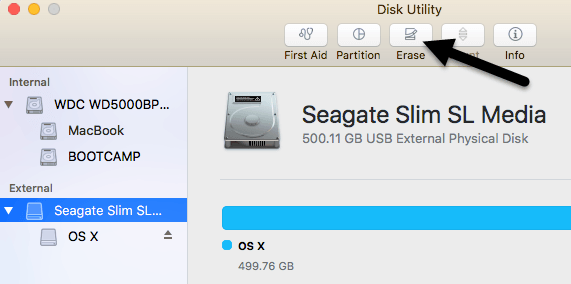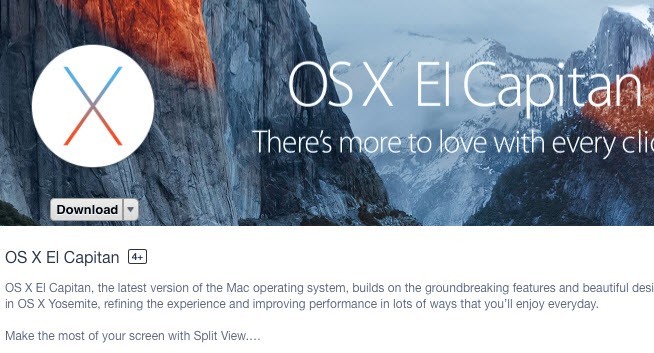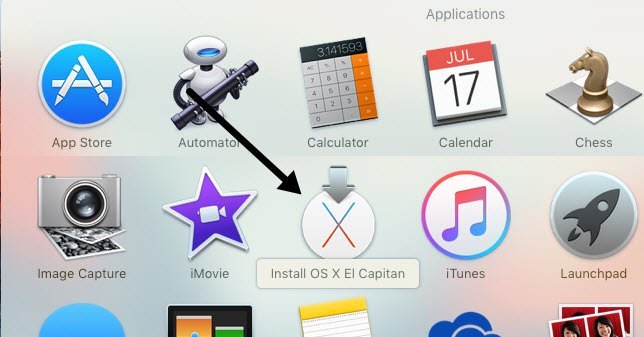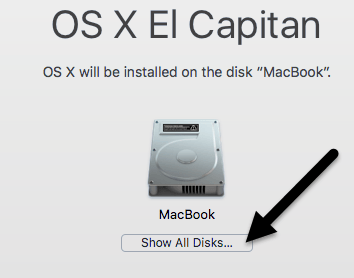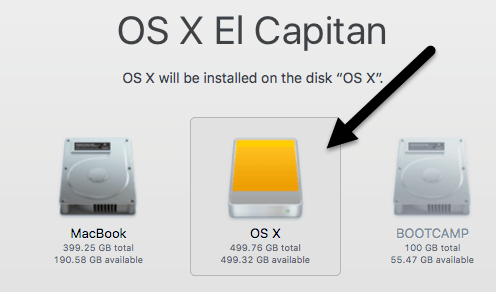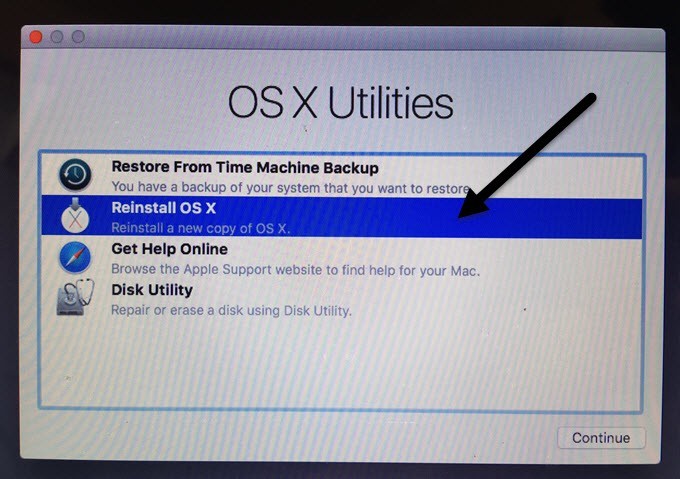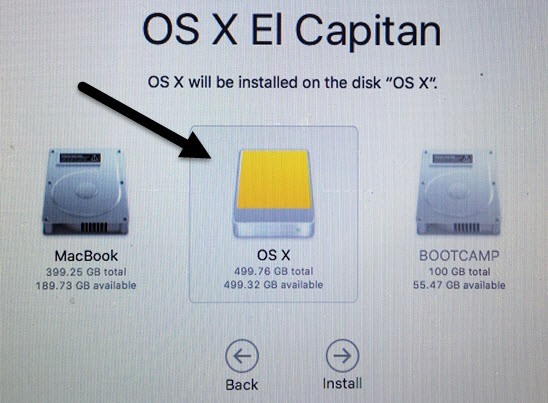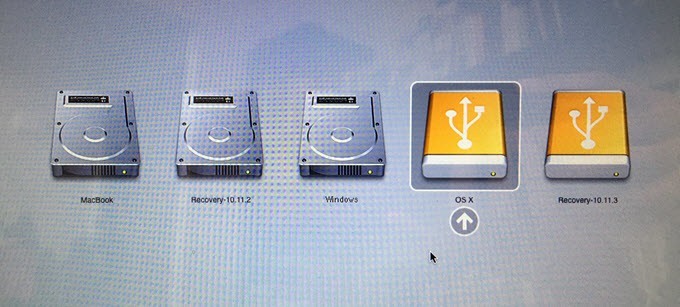외장형 하드 드라이브에 OS X을 설치하고 실행하는 방법을 찾으십니까? 이것은 몇 가지 다른 이유로 유용 할 수 있습니다. 첫째, 추가 Mac 컴퓨터 없이도 OS X의 다른 사본을 실행할 수 있습니다.
또한 외부 드라이브에서 OS X의 전체 사본을 실행할 수 있으므로 문제 해결 목적으로 사용할 수 있습니다 다른 Mac에서는 또는 가상 OS X와 같은 종류 일 수 있습니다. 이미 VMware Fusion에 OS X 설치 에 대한 방법을 작성했지만 Mac에서 공간을 차지합니다. 외장 드라이브를 사용하면 Mac에서 공간을 절약 할 수 있지만 USB 2.0을 사용하는 경우 속도가 느려질 수 있습니다.
이 문서에서는 설치 요구 사항과 단계를 설명합니다 OS X를 외장 하드 드라이브에 연결하십시오.
외장 하드 디스크 포맷
먼저 외장 하드 드라이브를 포맷해야합니다. 파일 형식은 Mac OS X 저널링이어야하며 GUID 파티션 맵을 사용해야합니다. 이렇게하려면 디스크 유틸리티를 열고 Mac에 드라이브를 연결하십시오.
/ strong>을 클릭하고 외장 하드 드라이브를 클릭 한 다음 지우기버튼을 클릭하십시오. 드라이브를 지우기 전에 데이터를 백업하십시오. 지우기를 클릭하면 몇 가지 옵션을 구성 할 수있는 대화 상자가 나타납니다.
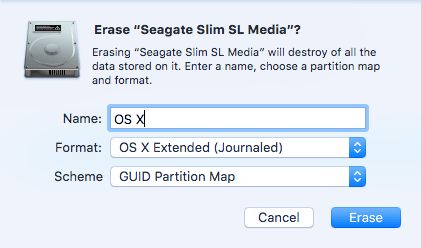
드라이브에 이름을 지정하고 OS 형식및 스키마에 대한 GUID 파티션 Map에 대해 X 확장 (저널링)을 선택하십시오. 드라이브를 지우고 다시 포맷하려면 1 ~ 2 분 정도 소요됩니다. 이제 OS X에서 드라이브를 사용할 수 있습니다.
OS X 설치
OS X을 외장 하드 디스크에 설치할 수있는 방법은 두 가지가 있습니다. 유틸리티 복구 화면 또는 App Store에서 OS X를 다운로드하고 설치 프로그램을 실행합니다. 하나는 당신을 위해 작동하지 않는 경우 두 가지 방법을 보여 드리겠습니다.
가장 쉬운 방법은 App Store에서 OS X을 다운로드하는 것입니다. App Store를 열면 오른쪽에 최신 버전의 OS X (이 글을 쓰는 시점에서 엘 캐피 탄) 링크가 표시됩니다.
설치 프로그램 다운로드를 시작하려면 다운로드버튼을 클릭하십시오. 해당 버전의 OS X가 이미 설치되어있는 경우 계속할지 묻는 팝업 메시지가 나타납니다. 계속을 클릭하십시오.
일단 다운로드가 완료되면 응용 프로그램폴더에있는 설치 프로그램을 두 번 클릭하십시오.
OS X을 설치할 디스크를 묻는 화면이 나타날 때까지 사용권 계약을 지키십시오. 기본적으로 MacBook으로 설정되어 있습니다.
모든 디스크 표시버튼을 클릭하면 Mac의 다른 디스크와 파티션을위한 아이콘. 내 외장 하드 드라이브의 이름을 OS X라고하고 중간에 표시합니다.
주황색 하드 드라이브 아이콘. 계속을 클릭 한 다음 안내에 따라 설치를 완료하십시오. 설치 중에는 컴퓨터가 다시 시작될 수 있으므로 아무 것도하지 않아도됩니다. OS X은 내부 버전의 OS X로 부팅하는 대신 외장 하드 드라이브에 자동으로 계속 설치됩니다.
이 기사의 끝 부분에서는 외장 하드 드라이브로 부팅하는 방법을 보여줄 것이므로 App Store 방법을 사용하여 종료 한 경우 건너 뛰십시오. 기본적으로 Mac은 사용자가 변경할 때까지 외장 하드 드라이브로 직접 부팅됩니다.
OS X을 설치하는 두 번째 방법은 Mac을 다시 시작하고 COMMAND + R키를 누릅니다. 그러면 OS X 복구가로드됩니다.
OS X 유틸리티 화면이 나타납니다. 여기에서 OS X 다시 설치다시 말하지만 몇 가지 기본 화면을 살펴 보지만 하드 디스크 화면이 나타나면 모든 디스크 표시를 다시 클릭하십시오.
이 방법을 사용하면 전체 OS X 설치 프로그램을 Apple 서버에서 다운로드 할 수 있도록 Apple ID 및 암호를 사용하여 로그인해야합니다. 어느 방법을 선택하든 외장 하드 드라이브에 OS X을 설치하는 데는 15 ~ 30 분이 소요됩니다.
OS X을 설치하는 동안 컴퓨터가 몇 번 다시 시작됩니다. 마침내 OS X로 부팅하면 외장 드라이브에서 실행되는 버전입니다. 내장 드라이브와 외장 드라이브를 앞뒤로 전환하려면 컴퓨터를 다시 시작하고 OPTION키를 눌러야합니다.
그렇게하면 적어도 네 개의 아이콘이 표시됩니다. 부트 캠프를 사용하여 Windows를 설치했기 때문에 제 경우에는 다섯 개 있습니다. 어쨌든 회색의 MacBook및 복구 10.11.2아이콘은 내부 OS X 및 주황색 OS X및 복구 10.11 용입니다. 3은 외장 드라이브에 설치된 버전입니다.
화살표 키를 사용하여 부팅 할 드라이브를 선택한 다음 Enter키만 누르면됩니다. 새로운 Mac 및 USB 3.0을 지원하는 USB 드라이브를 사용하는 경우 모든 것이 매우 빠르게 실행되어야합니다. 전반적으로, 그것은 상당히 간단한 과정이며 모든 것이 작동하도록하는 데 1 시간도 채 걸리지 않았습니다. 질문이 있으시면 언제든지 말씀해주십시오. 즐기십시오!